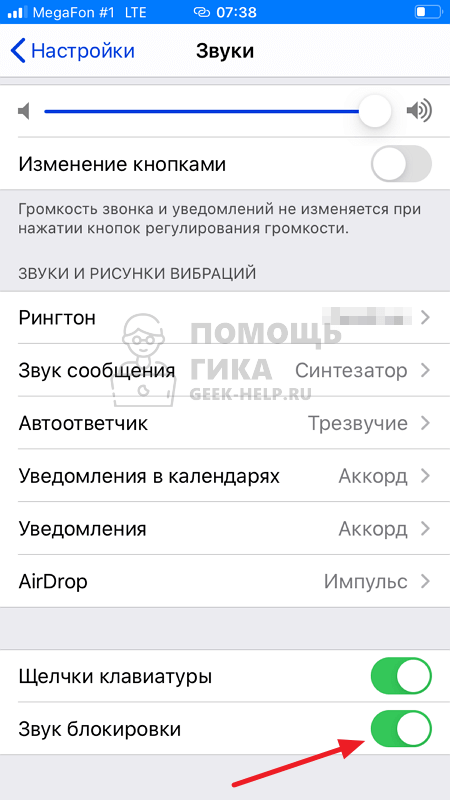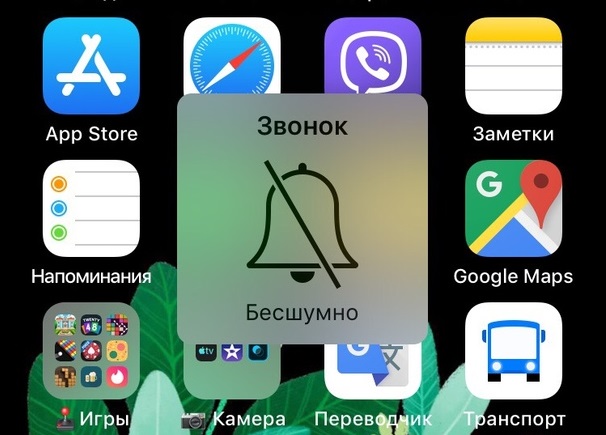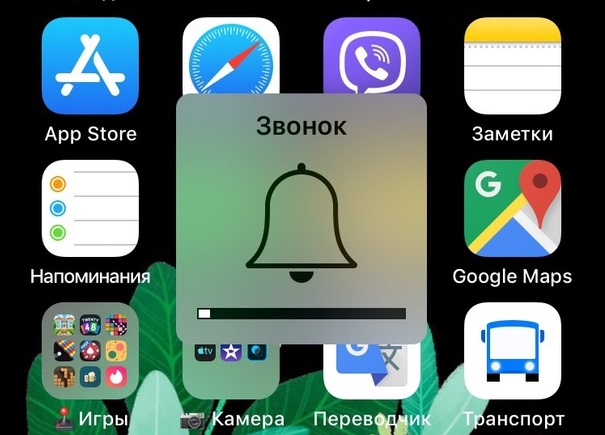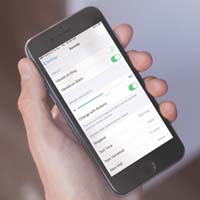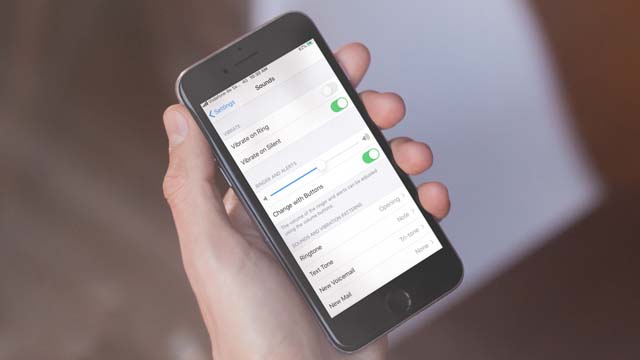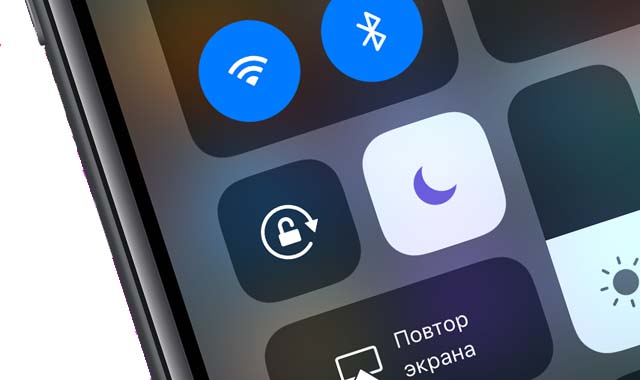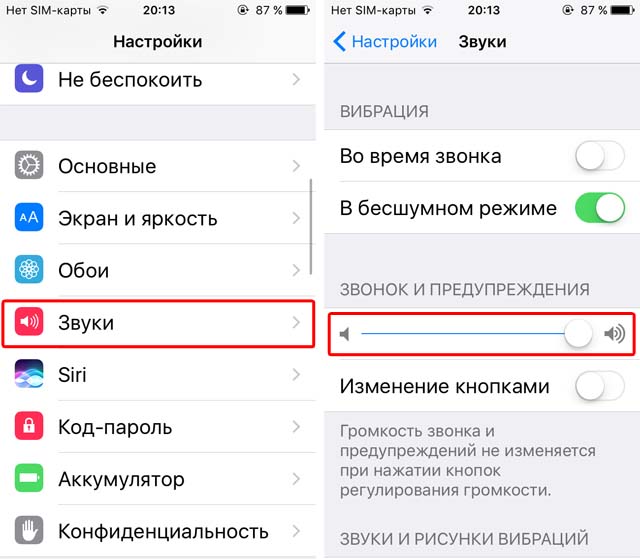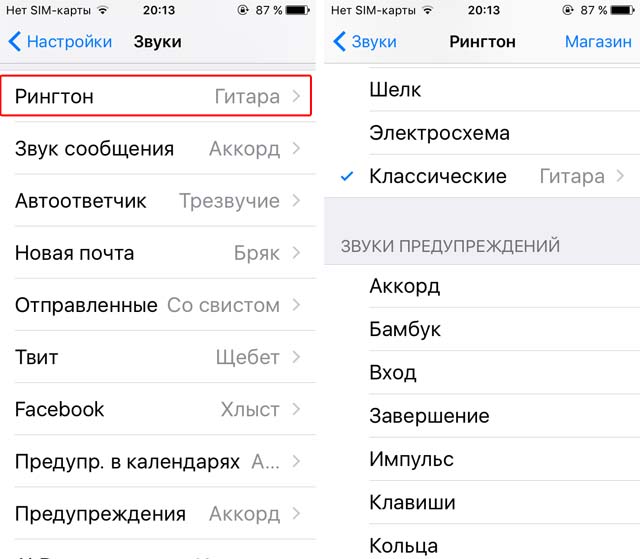- Звук блокировки на iPhone: как отключить и настроить
- Как отключить звук блокировки на iPhone
- Через настройки
- Через переключатель на торце смартфона
- Как настроить звук блокировки на iPhone
- Звук блокировки iPhone то громкий, то тихий
- Как включить или отключить звук на iPhone
- Как выключить звук на Айфоне
- Как включить беззвучный режим на Айфоне
- Другие опции
- Бесшумный режим отключен, но звука нет?
- Как на айфоне сделать звук при разблокировке?
- Как изменить звук при подключении зарядки айфон?
- Как включить звук на iPhone?
- Как включить вибрацию при разблокировке iPhone?
- Как настроить звук сообщения на айфоне?
- Как поставить озвучку зарядки на айфоне?
- Как изменить звук при блокировке на айфоне?
- Как отключить беззвучный режим на айфоне?
- Как восстановить звук на айфоне?
- Как увеличить громкость разговорного динамика?
- Как включить вибрацию на айфоне 5s?
- Как включить вибрацию на айпаде?
- Что делать если не работает вибрация на айфоне?
- Как увеличить звук сообщений на айфоне?
- Как изменить звук уведомления Инстаграм на айфоне?
- Как изменить звук уведомлений?
- Что делать, если iPhone не звонит с заблокированным экраном
- Проверить переключатель беззвучного режима
- Проверить режим «Не беспокоить»
- Проверить общий уровень громкости
- Проверить настройки рингтона
- Убедиться, что iPhone не завис в режиме подключенной гарнитуры
- Перезагрузить iPhone
- Обновить прошивку
- Проверить вызывной динамик
Звук блокировки на iPhone: как отключить и настроить
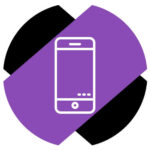
Как отключить звук блокировки на iPhone
Отключить звук блокировки на iPhone можно временно двумя способами. Один — через Настройки, а второй — кратковременно при помощи переключателя на левом торце смартфона. Рассмотрим оба варианта.
Через настройки
Чтобы отключить звук блокировки iPhone через Настройки устройства, откройте на смартфоне приложение «Настройки» и далее выберите пункт «Звуки».
Здесь нужно пролистать вниз список доступных параметров и деактивировать переключатель у пункта «Звук блокировки».
После этого при блокировке экрана на iPhone не будет звучать щелчок.
Через переключатель на торце смартфона
На торце iPhone есть переключатель, который позволяет временно отключить все звуки на устройстве. Если перевести его в нижнее положение, на экране появится сообщение о бесшумном режиме. При работе iPhone в бесшумном режиме, звук при блокировке экрана отсутствует.
Отметим, что просто регулировкой громкости отключить звук блокировки экрана iPhone не получится.
Как настроить звук блокировки на iPhone
Некоторые пользователи хотят изменить звук блокировки на своём iPhone. Штатными инструментами и настройками это сделать не получится. Единственный вариант для такой Настройки — Jailbreak устройства и использование соответствующих твиков.
Звук блокировки iPhone то громкий, то тихий
Одна из проблем, на которую могут обращать внимание пользователи iPhone, это разный по громкости звук блокировки экрана. Такая проблема, чаще всего, возникает на старых устройствах (модели младше iPhone 8).
Громкость звука при блокировке iPhone может варьироваться, в зависимости от нагрузки на устройство в конкретный момент времени. Если процессор занят обработкой задачи, звук может быть тише, чем обычно. Например, такое можно наблюдать при блокировке экрана с запущенной игрой.
Источник
Как включить или отключить звук на iPhone
На iPhone можно отключить звук входящего вызова. Это можно сделать с помощью специального переключателя или через настройки. Ниже мы расскажем, как включить или отключить звук на Айфоне.
Данный способ актуален для iPhone 7 и новее. Для более ранних моделей заходите в Настройки > Звуки.
Как выключить звук на Айфоне
Самый простой способ поставить Айфон на беззвучный режим – с помощью специального переключателя на левой стороне смартфона. Он находится над кнопками громкости и служит для отключения звука на iPhone.
Когда переключатель ближе к задней стороне смартфона, и виден оранжевый индикатор – звук отключен. Когда вы передвинете переключатель в это положение – на экране появится значок с перечёркнутым колокольчиком.
Чтобы включить звук звонка на Айфоне, передвиньте переключатель ближе к фронтальной части смартфона. На экране снова появится значок с колокольчиком.
Как включить беззвучный режим на Айфоне
Ваш iPhone может оповещать вас о входящем вызове не только рингтоном, но и вибрацией. Когда вам кто-то будет звонить, вы не услышите мелодию звонка, но почувствуете вибрацию.
Настроить вибрацию можно в Настройки > Звуки и рисунки вибраций (или Звуки).
Настройте эти опции:
- Вибрациявовремязвонка: ваш iPhone будет вибрировать, и вы услышите мелодию звонка
- Вибрациявбесшумномрежиме: iPhone будет вибрировать в беззвучном режиме.
Другие опции
На iPhone есть много опций, связанных с вызовами, сообщениями, уведомлениями и т.д. Чтобы настроить их, зайдите в Настройки > Звуки. Вот за что отвечают данные опции:
|
Бесшумный режим отключен, но звука нет?
Управлять бесшумным режимом на iPhone в теории просто – с помощью переключателя. Однако на деле всё немного сложнее. Беззвучный режим на Айфоне отключен, но вы всё равно не слышите звук входящего звонка? На это может быть несколько причин.
Возможно, у вас активен режим «Не беспокоить». Вы могли заблокировать звонящий вам номер, поэтому вы не слышите звук. Для начала проверьте всё, а затем ещё раз просмотрите настройки.
Источник
Как на айфоне сделать звук при разблокировке?
Функцию блокировки iPhone можно разнообразить запоминающимися звуковыми сигналами. Чтобы сделать это, достаточно найти в основном меню айфона раздел «Настройки» и выбрать его функцию «Звуки».
Как изменить звук при подключении зарядки айфон?
Все эти функции можно настроить и автоматизировать на вашем iPhone. Но вам нужно опуститься в самый низ к вкладке «Зарядное устройство». Тапаем на эту вкладку. Предлагается выбор автоматизации: поставить звук, когда устройство отключается от питания и когда подключается.
Как включить звук на iPhone?
Откройте «Настройки», выберите раздел «Звуки, тактильные сигналы» и установите подходящую для вас громкость рингтона и уведомлений. Здесь же вы можете включить «Изменение кнопками», что позволит регулировать громкость мелодии с помощью кнопки громкости на левой стороне iPhone.
Как включить вибрацию при разблокировке iPhone?
Найдите опцию «Системные тактильные» и активируйте ее, если она выключена. Выйдите назад в главное меню настроек и перейдите в раздел «Универсальный доступ». Найдите опцию Face ID и активируйте для нее вибрацию при удачном распознавании владельца.
Как настроить звук сообщения на айфоне?
Например, чтобы изменить звук уведомления о новом SMS-сообщении, нажмите «Текстовое сообщение». Выберите звук в разделе «Звуки уведомлений». Если коснуться определенного звука, он будет воспроизведен; также возле него появится синяя галочка, чтобы показать, что этот звук выбран. Изменение вступит в силу немедленно.
Как поставить озвучку зарядки на айфоне?
Шаг 2. Откройте его, перейдите во вкладку «Автоматизация» (снизу) и нажмите на кнопку «Создать автоматизацию под себя», после чего прокрутите открывшейся список в самый низ и нажмите на «Зарядное устройство». Выберите нужный триггер — срабатывание при подключении или при отключении зарядки.
Как изменить звук при блокировке на айфоне?
Функцию блокировки iPhone можно разнообразить запоминающимися звуковыми сигналами. Чтобы сделать это, достаточно найти в основном меню айфона раздел «Настройки» и выбрать его функцию «Звуки».
Как отключить беззвучный режим на айфоне?
Как отключить бесшумный режим на вашем iPhone или iPad
- 1 – Переключатель «Звонок/Бесшумно» на левой стороне устройства Все iPhone и некоторые iPad имеют переключатель «Звонок/Бесшумно» на левой стороне устройства (над кнопками регулировки громкости). …
- 2 — Пункт управления для отключения бесшумного режима
Как восстановить звук на айфоне?
- Остановите музыку и вернитесь на основной экран системы.
- Откройте «Настройки» и выберите пункт меню «Звуки».
- Примерно в середине вы увидите опцию «Звонок и предупреждения». iPhone: нет звука
- Переместите ползунок вправо. Теперь все звуки должны быть слышны.
Как увеличить громкость разговорного динамика?
Чтобы увеличить громкость Android-смартфона необходимо набрать команду *#*#3646633#*#* (в некоторых отдельных моделях телефонов она может быть другой – воспользуйтесь Google). В открывшемся инженерном меню необходимо пролистнуть верхнее меню, после чего перейти в раздел Hardware Testing, а дальше в Audio.
Как включить вибрацию на айфоне 5s?
Перейдите в меню «Настройки» > «Звуки, тактильные сигналы» или «Настройки» > «Звуки». Выберите нужный вариант в разделе «Звуки и рисунки вибраций». Нажмите «Вибрация», затем — «Создать вибрацию». Касаясь экрана, создайте рисунок, а затем нажмите «Остановить».
Как включить вибрацию на айпаде?
Настройки. Функция вибрации может быть просто отключена, что можно исправить, включив её в настройках. Перейдите в раздел «Звуки» и найдите подраздел «Вибрация».
Что делать если не работает вибрация на айфоне?
Перейдите в настройки вашего Айфон.
…
Если в определенном приложении iPhone не работает вибрация, вам нужно:
- Открыть настройки iPhone.
- Затем опуститься вниз и открыть вкладку уведомлений.
- После этого выбрать нужное приложение.
- Открыть вкладку звуки.
- Настроить вибрацию.
Как увеличить звук сообщений на айфоне?
Откройте «Настройки» . Коснитесь «Звуки, тактильные сигналы» (на поддерживаемых моделях) или «Звуки» (на других моделях iPhone), затем коснитесь «Безопасность наушников». Включите «Приглушить громкие звуки», затем перетяните бегунок, чтобы выбрать максимальный уровень громкости звука в наушниках.
Как изменить звук уведомления Инстаграм на айфоне?
Как поменять звук уведомления в инстаграме
- Перейдите к параметрам устройства.
- Выберите пункт «Звук».
- Найдите «Уведомления» или «Настройка сигнала».
- Установите любую мелодию из памяти телефона по своему желанию.
Как изменить звук уведомлений?
Зайдите в Настройки — Уведомления. Внизу экрана вы увидите список приложений, отправляющих уведомления. Если отображаются не все приложения, нажмите по кнопке «Просмотреть все». Нажмите по приложению, звук уведомления которого нужно изменить.
Источник
Что делать, если iPhone не звонит с заблокированным экраном
В редких случаях яблочный смартфон может переставать звонить. Речь идет об отсутствии «мелодии» входящего звонка. Как показывает практика, в большинстве случаев проблема решается достаточно легко, и для этого совершенно не обязательно обращаться в сервис.
Проверить переключатель беззвучного режима
Первое, что нужно сделать, когда iPhone перестает звонить – это проверить физический переключатель беззвучного режима. Иногда его можно случайно передвинуть, после чего все звуки автоматически пропадут.
Проверить режим «Не беспокоить»
Еще одной причиной, по которой отсутствуют звуки входящих вызовов и уведомлений, может стать активный режим «Не беспокоить». В случае если режим активен, в строке состояния будет отображаться иконка полумесяца. Отключить режим «Не беспокоить» можно в Настройки – Не беспокоить.
Проверить общий уровень громкости
Все звуки в iPhone могут пропадать из-за сниженного до минимума уровня громкости. Проверить это можно перейдя в Настройки – Звук. В случае если ползунок громкости находится в самом левом положении, его нужно сдвинуть вправо до упора.
Проверить настройки рингтона
В редких случаях настройки рингтона могут сбиваться, что приводит к проблемам со звуком входящих вызовов. Иногда проблемы вызваны сторонними приложениями или возникают при использовании пользовательских мелодий.
Проверить выбранный рингтон можно в меню Настройки – Звуки – Рингтон.
Убедиться, что iPhone не завис в режиме подключенной гарнитуры
В некоторых случаях iPhone может зависать в режиме подключенной гарнитуры. При этом смартфон перестает проигрывать звуки через внешний динамик. Чаще всего, подобная ошибка возникает из-за программного сбоя и «лечится» перезагрузкой устройства с подключенными наушниками.
В подробностях об этой проблеме мы написали в отдельной инструкции.
Перезагрузить iPhone
Как уже было сказано выше, часто решить программные проблемы с iPhone можно простой перезагрузкой устройства. Этот способ может пригодиться и в случае с отсутствием звука входящих вызовов.
Обновить прошивку
Обновление прошивки можно назвать кардинальным решением. Однако в ряде случаев установка последней версии iOS помогает справиться со многими недочетами.
Проверить вызывной динамик
В случае если ни один из описанных выше способов не помог, есть шанс, что проблема связана не с программным, а с аппаратным сбоем. Первое, что можно сделать – это проверить работу вызывного динамика. Сделать это очень просто – достаточно включить музыку, подкаст или видео. В случае если звука все еще нет, а на устройстве установлена максимальная громкость, то с большой вероятностью решить проблему со звуком можно будет только в сервисном центре.
Источник